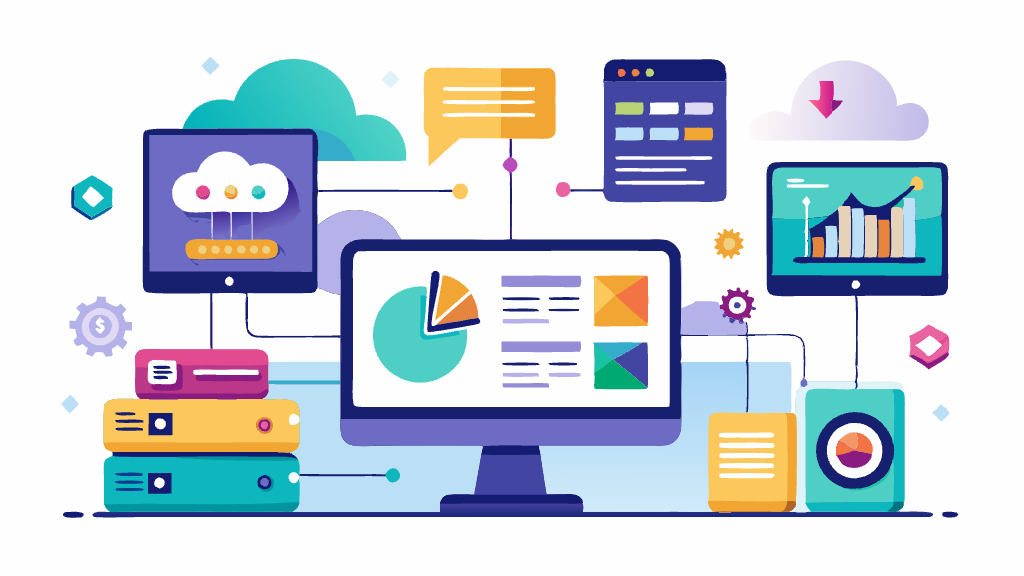La metadata en WordPress es información clave que ayuda a describir y organizar los datos en tu sitio web. Ya sea que estés gestionando posts, usuarios o cualquier otro contenido, la metadata juega un papel esencial en el funcionamiento y la personalización de WordPress. Conocer cómo acceder y visualizar esta información te permitirá personalizar aún más tu sitio web y optimizarlo para distintas necesidades, desde SEO hasta la gestión de usuarios.
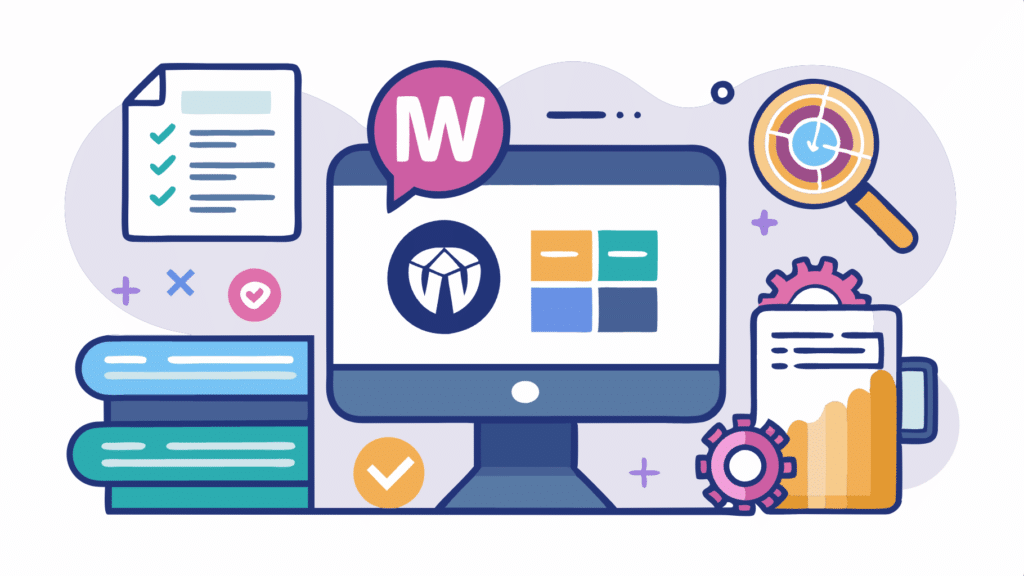
En esta guía, te explico cómo ver la metadata en WordPress tanto de posts como de usuarios u otros contenidos, así como cómo puedes aprovecharla para mejorar tu sitio.
¿Qué es la metadata en WordPress?
La metadata se refiere a información adicional sobre un contenido que está asociada a ese contenido, pero que no se muestra necesariamente al usuario de manera directa. En el caso de WordPress, la metadata incluye datos como:
- La fecha y hora de publicación de un post.
- El nombre del autor de una entrada.
- La cantidad de comentarios en un post.
- Metadatos de usuarios como su rol, fecha de registro, entre otros.
La metadata puede ser estándar (la que WordPress genera automáticamente) o personalizada (que tú u otros plugins pueden añadir a los posts, páginas o usuarios).
Tipos de metadata en WordPress
- Metadata de posts: Fecha de publicación, autor, categorías, etiquetas, campos personalizados, etc.
- Metadata de usuarios: Roles, permisos, fecha de registro, campos personalizados, entre otros.
- Metadata de otros elementos: Productos de WooCommerce, entradas personalizadas, etc.
¿Cómo ver la metadata de un post en WordPress?
1) Ver la metadata desde el editor de WordPress
Una de las formas más sencillas de ver la metadata en WordPress es a través del propio editor de posts o páginas. WordPress te muestra automáticamente cierta metadata en el panel derecho del editor.
Pasos:
- Accede al Escritorio de WordPress.
- Ve a la sección de Entradas o Páginas y selecciona la entrada que deseas revisar.
- A la derecha del editor, verás la fecha de publicación, el estado del post, el autor y las categorías y etiquetas seleccionadas. Estos son ejemplos de metadata visibles directamente desde el editor.
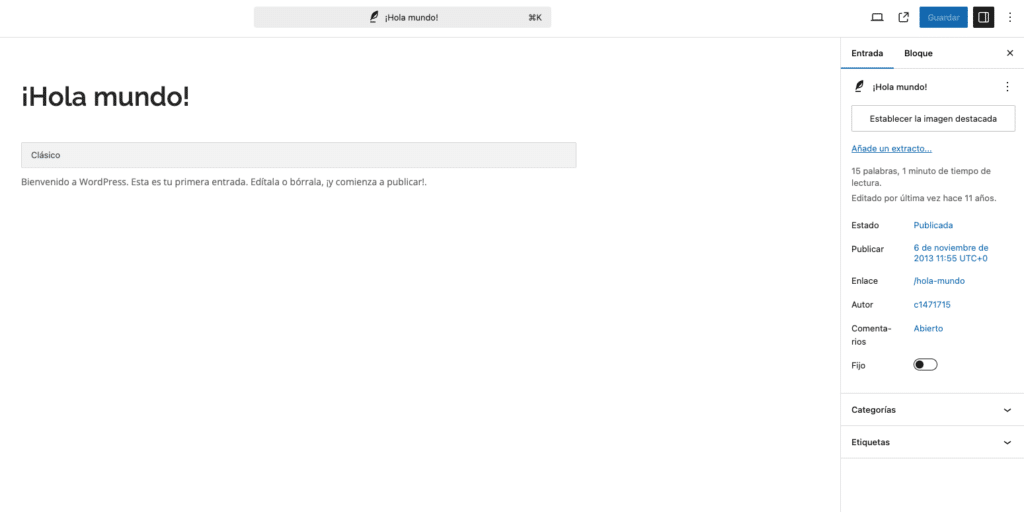
2) Ver metadata personalizada de un post
Si tu post tiene metadata personalizada (por ejemplo, campos personalizados que añaden información específica como un precio, valoraciones, etc.), también puedes verla desde el editor.
Pasos para ver campos personalizados:
- En el editor de WordPress, ve a la parte superior derecha y haz clic en el botón de Opciones de Pantalla.
- Asegúrate de que la opción Campos personalizados esté marcada. Si no, actívala.
- En la parte inferior del editor, verás una sección de Campos personalizados, donde se mostrará la metadata específica asociada a ese post.
3) Ver metadata desde el código fuente
Otra forma de acceder a la metadata en WordPress es inspeccionando el código fuente del sitio. Esto es útil si quieres verificar cómo se está presentando la metadata en el frontend del sitio.
Pasos:
- Abre el sitio web y navega hacia el post cuya metadata quieras revisar.
- Haz clic derecho y selecciona Ver código fuente de la página o usa la herramienta Inspeccionar en tu navegador.
- Busca en el código los elementos de metadata como
<meta>,author,published,date, entre otros. Dependiendo del tema de tu sitio, la metadata podría estar representada de diferentes maneras.
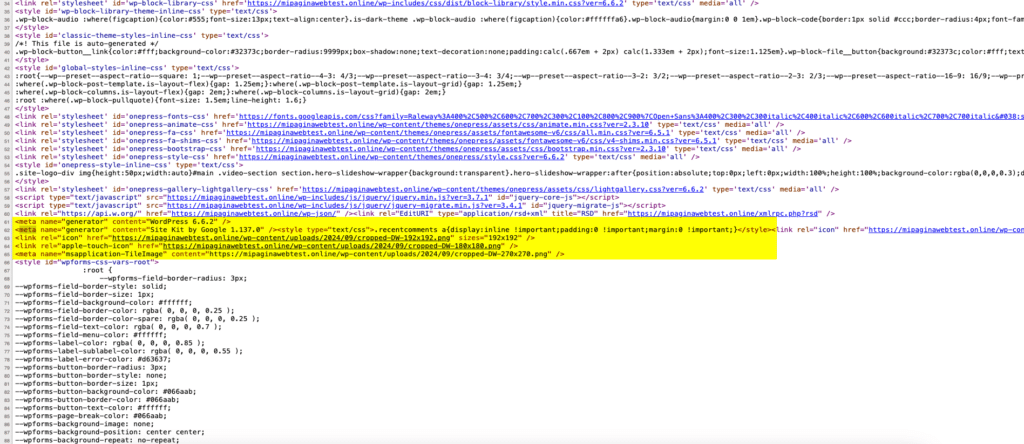
¿Cómo ver la metadata de usuarios en WordPress?
1) Usar el panel de administración
La forma más fácil de ver la metadata de usuarios en WordPress es desde el panel de administración, donde puedes ver información como el nombre, el correo electrónico, el rol asignado, entre otros.
Pasos:
- Desde el Escritorio de WordPress, ve a la sección de Usuarios.
- Selecciona el usuario cuya metadata deseas ver.
- En la página de edición de usuario, verás campos como:
- Nombre.
- Correo electrónico.
- Rol (administrador, editor, colaborador, etc.).
- Campos personalizados (si tu tema o plugin añade metadata extra).
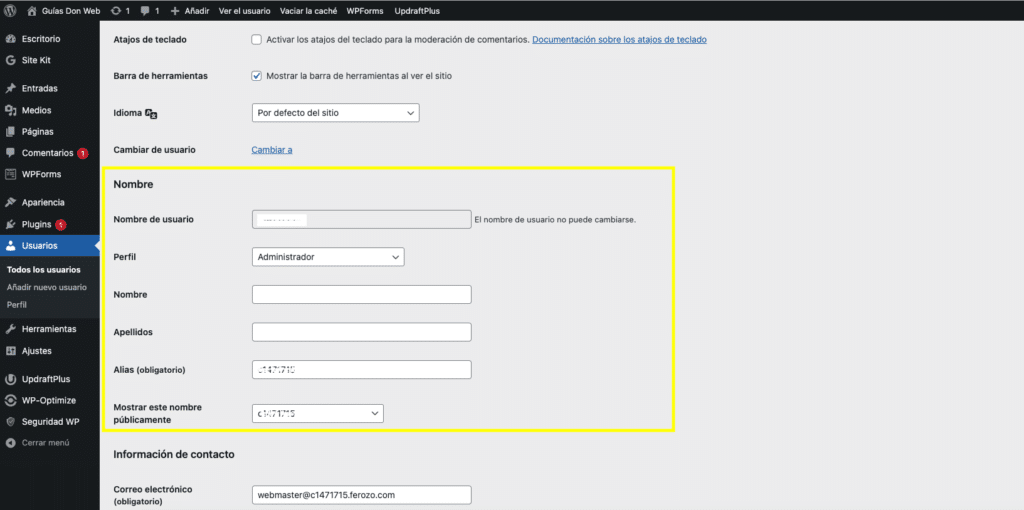
2) Usar plugins para ver metadata avanzada
Si necesitas acceder a metadata avanzada de usuarios (como campos adicionales que no se muestran en el panel por defecto), puedes utilizar plugins como User Meta Manager o Advanced Custom Fields. Estos plugins permiten gestionar y visualizar campos personalizados de usuarios de manera más completa.
2.1. Advanced Custom Fields (ACF)
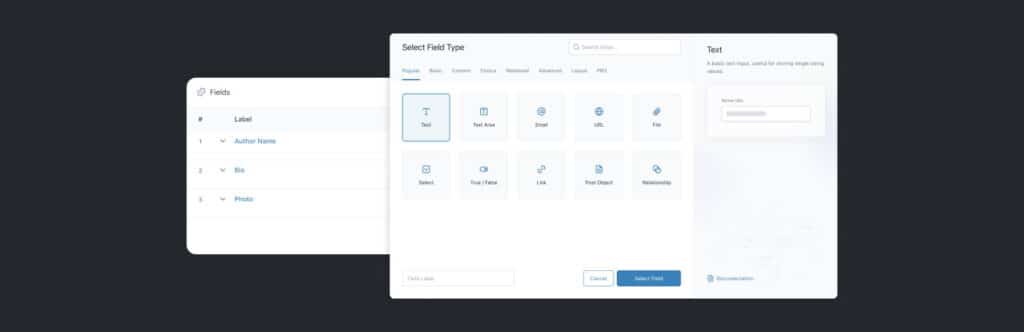
Con ACF puedes agregar campos personalizados tanto a los usuarios como a los posts. Para ver esta metadata:
- Instala y activa el plugin Advanced Custom Fields.
- Ve a Campos personalizados desde el panel de administración y configura los campos para los usuarios.
- Una vez que los campos estén asignados, podrás ver la metadata personalizada al editar cualquier usuario.
3. Ver metadata desde la base de datos
En algunos casos, puedes necesitar revisar la metadata directamente desde la base de datos de WordPress, lo cual te permite ver todos los datos almacenados, incluidos aquellos que no se muestran en el panel de administración.
Pasos:
- Accede a tu base de datos utilizando un software como phpMyAdmin (disponible en el panel de hosting de Don Web).
- Busca la tabla
wp_usermeta, donde se almacenan los metadatos de los usuarios. - Aquí verás los campos personalizados que pueden haber sido añadidos por plugins o el tema.
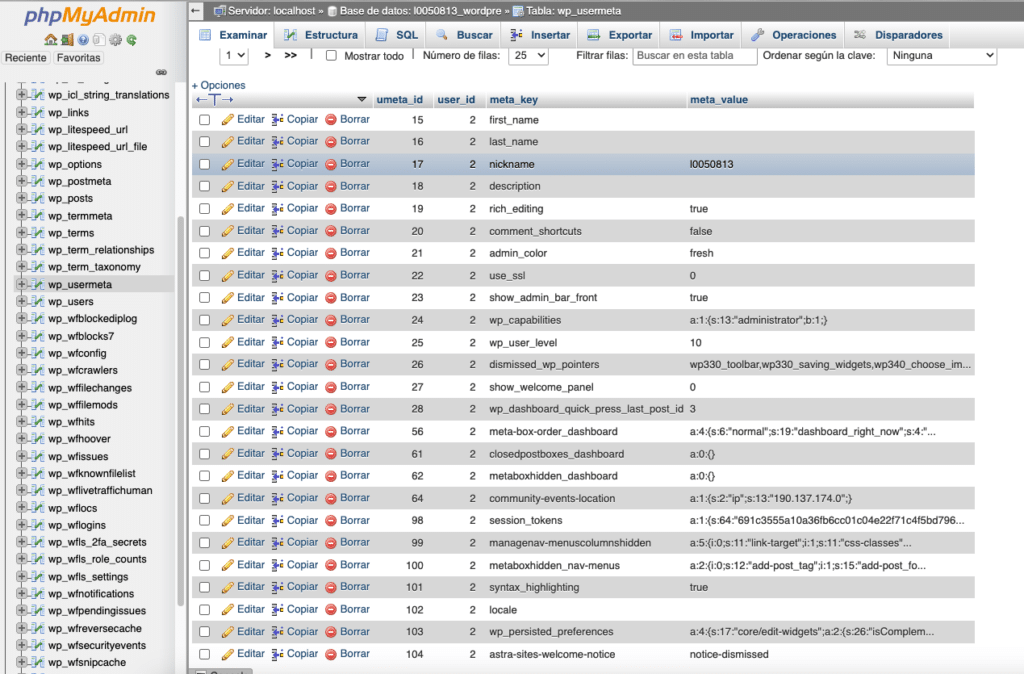
¿Cómo ver la metadata de otros elementos en WordPress?
Además de los posts y usuarios, WordPress permite gestionar otros tipos de contenido que pueden tener metadata, como productos en WooCommerce, portfolios o eventos.
1) Ver metadata de productos en WooCommerce
WooCommerce, uno de los plugins más utilizados para comercio electrónico en WordPress, añade metadata a los productos como precios, inventario, SKU, categorías de productos, etc.
Pasos:
- Ve a la sección de Productos en el Escritorio de WordPress.
- Edita un producto y en el editor verás la metadata estándar como el precio, inventario y atributos.
- Si necesitas ver campos personalizados adicionales, puedes usar el mismo método de Campos personalizados que mencionamos antes.
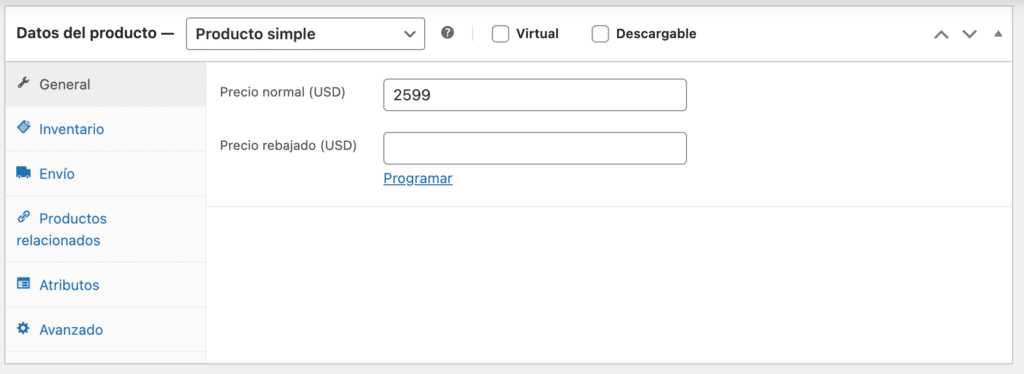
2) Plugins para gestionar metadata en otros tipos de contenido
Dependiendo del tipo de contenido que manejes (eventos, portfolios, reseñas), puedes instalar plugins que te permitan gestionar y ver la metadata de manera más avanzada. Algunos plugins permiten añadir o modificar metadata específica, lo cual es útil si tienes necesidades particulares para ciertos tipos de contenido.
Resumen
Saber cómo acceder y visualizar la metadata en WordPress es una habilidad esencial para cualquier administrador de sitios web. Desde información básica como la fecha de publicación y el autor, hasta campos personalizados más complejos, la metadata juega un papel crucial en la estructura y funcionalidad de tu sitio.
Ya sea que estés gestionando posts, usuarios u otros tipos de contenido, la metadata te proporciona valiosa información que puedes utilizar para mejorar la organización y el rendimiento de tu web. Con los métodos que hemos visto, puedes acceder fácilmente a esta información, ya sea desde el editor de WordPress, mediante plugins o directamente en la base de datos.
Si estás profundizando tus conocimientos en el mundo WordPress y necesitas un servicio de hosting que se adapte a tus necesidades, te invitamos a conocer los planes de WordPress Hosting que DonWeb tiene para ofrecerte.